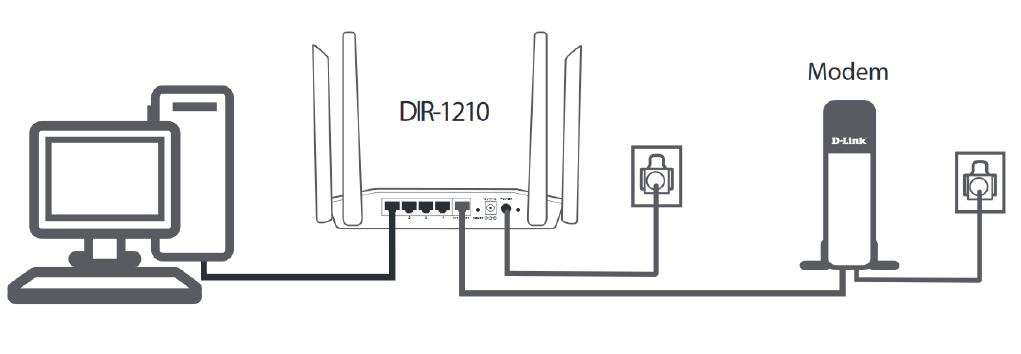ویدئو و مقالات آموزشی
آموزش نصب و راه اندازی DIR-1210
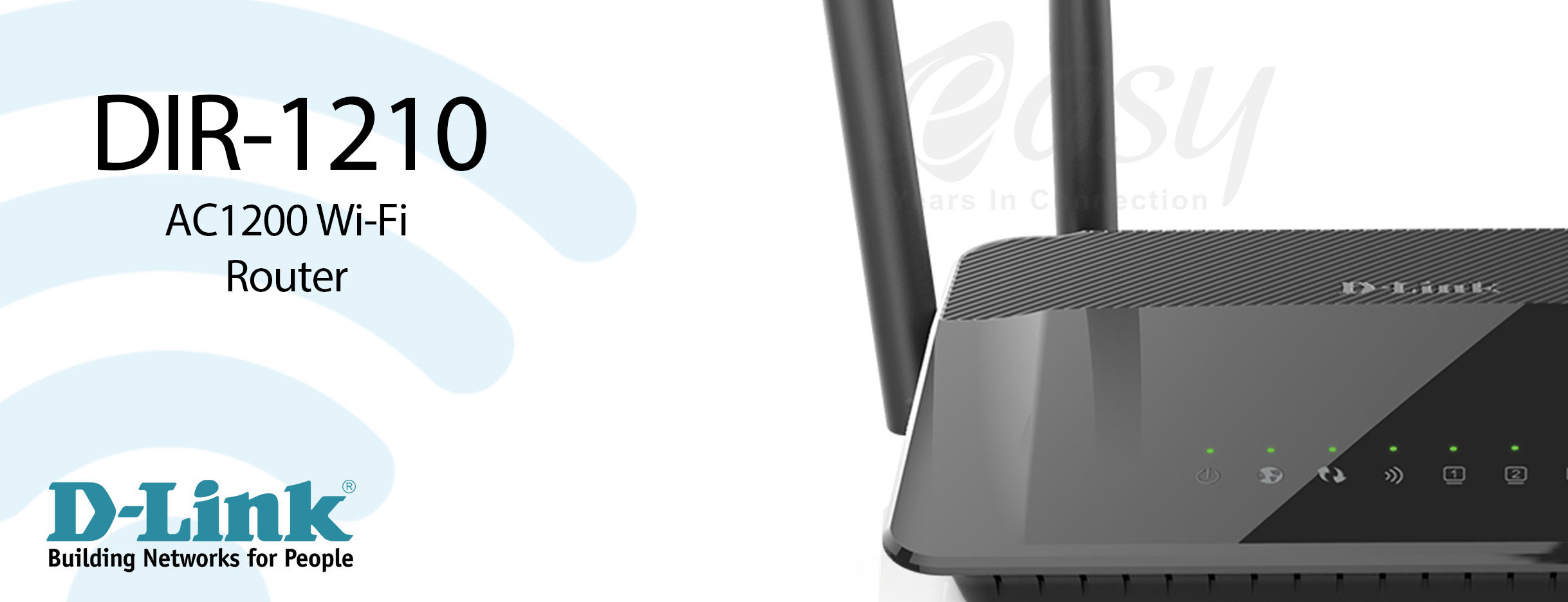
معرفی DIR-1210
روتر DIR-1210 یک دستگاه قدرتمند برای شبکه های بی سیم است که برای محیط های خانگی و اداری کوچک طراحی شده است. DIR-1210 با ترکیب دو باند 2.4Ghz و 5Ghz و با پشتیبانی از استاندارد 802.11ac Wave 2 و درگاه های سریع اترنت، تجربه استفاده از یک شبکه با انعطاف پذیری بالا برای کاربران فراهم می کند.
DIR-1210 با پشتیبانی از امکاناتی مانند Access Point ،Router ،Repeater ،WISP Repeater،Wireless Client یک دستگاه همه فن حریف می باشد و تجربه یک شبکه وایرلس قدرمند خانگی را برای کاربران فرهم می کند. همچنین این دستگاه با پشتیبانی از سرعت AC1200 WAVE2 ، 4 LAN و یک WAN با سرعت 10/100Mbps تمامی نیاز های کابران در سطح اداری کوچک را فراهم می نماید.
مشخصات DIR-1210
- دارای 4 آنتن خارجی
- دارای 4 پورت LAN با سرعت 10/100Mbps
- دارای 1 پورت WAN با سرعت 10/100Mbps
- دارای دکمه WPS و پین ریست جهت بازگرداندن به حالت کارخانه
- پشتیبانی از دو باند 2.4Ghz و 5Ghz با سرعت AC1200 WAVE2
- پشتیبانی از مدهای : Access Point ،Router ،Repeater ،Wireless Client WISP Repeater
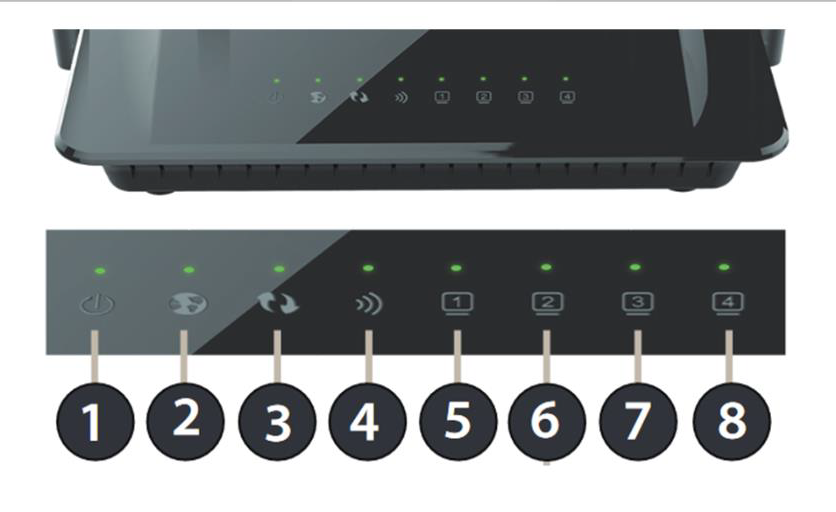
- POWER LED: نمایش وضعیت روشن یا خاموش بودن دستگاه
- INTERNET LED: نمایش برقراری اینترنت
- WPS LED: نمایش فعال / غیر فعل بودن وضعیت WPS
- WIFI LED: نمایش فعال یا غیر فعال بودن وایرلس
- LANS LED: پورت های 1 تا 4: نمایش وضعیت ارتباطی پورت های LAN 1 تا 4
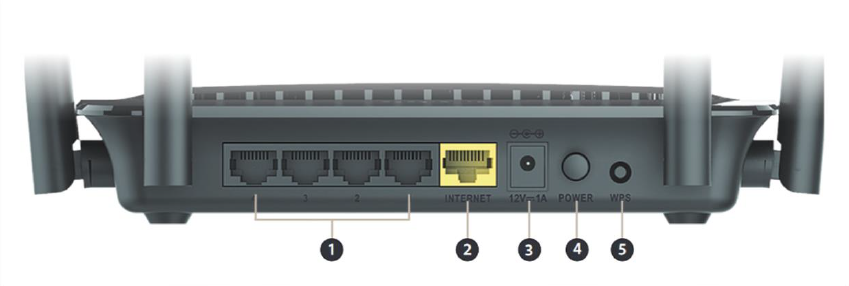
- پورت های LAN 1 تا 4
- پورت اینترنت (WAN) جهت اتصال منبع اینترنت
- جهت اتصال آداپتور دستگاه
- دکمه پاور جهت خاموش و روشن کردن دستگاه
- دکمه WPS جهت فعال / غیر فعاسازی WPS
مدهای روتر
1. مد Router
در این حالت دستگاه به یک مودم کابلی DSL ساده (بدون وایرلس) متصل شده و اتصال اینترنت شما را هم به صورت بی سیم و هم از طریق اتصال LAN سیمی با کامپیوتر، لپتاپ و تبلت به اشتراک می گذارد و دسترسی به اینترنت را برای خانه یا محل کار فراهم می کند. حالت روتر برای اکثر اتصالات اینترنت خانگی سیمی مناسب است. در این حالت با اتصال یه منبع اینترنت به پورت WAN دستگاه و انتخاب مد کارکرد مد نظر عملیات NAT صورت می گیرد.
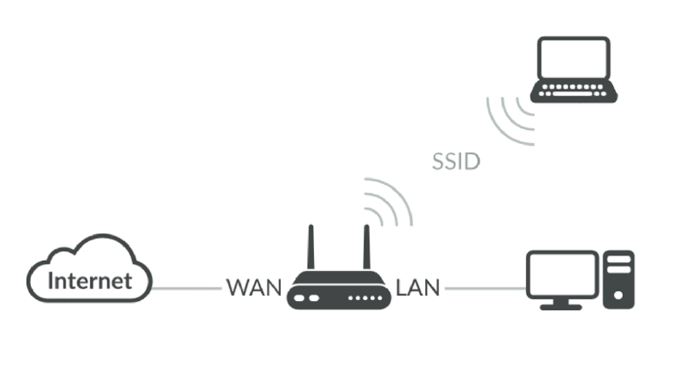
2. مد Access Point
در حالت Access Point، این قابلیت برای اتصال دستگاه های بی سیم شما فراهم می گردد و یک شبکه بی سیم خانگی برای کاربران آماده می کند. نکته مهم استفاده از این قابلیت، امکان مسیریابی و NAT را نمی تواند انجام دهد. اگر از قبل مودم روتر اینترنتی داشته باشید که قابلیت بی سیم داخلی ندارد، این حالت می تواند برای استفاده شما مفید باشد. همچنین می توانید از این طریق برای ایجاد یک شبکه بی سیم خصوصی و بدون دسترسی به اینترنت استفاده کنید تا دستگاه های شما بدون اینترنت یا سایر رایانه ها به یکدیگر متصل شوند.
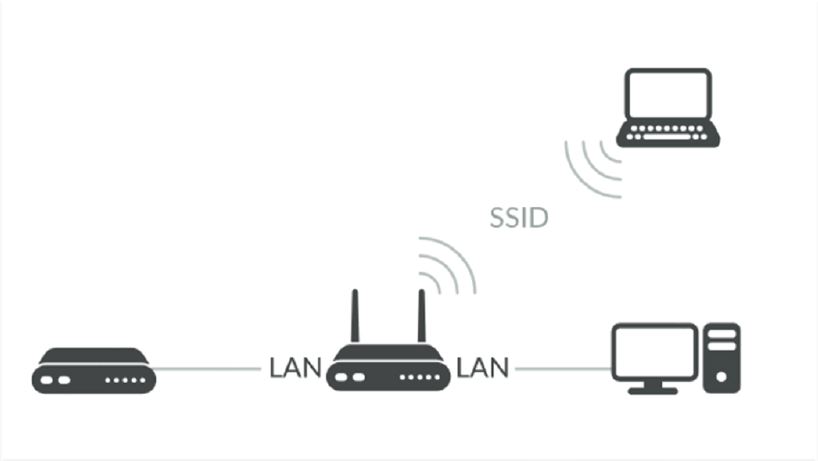
3. مد Repeater
با استفاده از این مد (Repeater)، دستگاه DIR-1210 به یک منبع اینترنت وایرلس متصل شده و سیگنال وایرلس دستگاه اول را تقویت می کند. این قابلیت برای ایجاد سیگنال بهتر برای قسمت هایی از خانه یا محل کار خود که ممکن است از پوشش ضعیفی برخوردار باشند استفاده می گردد.
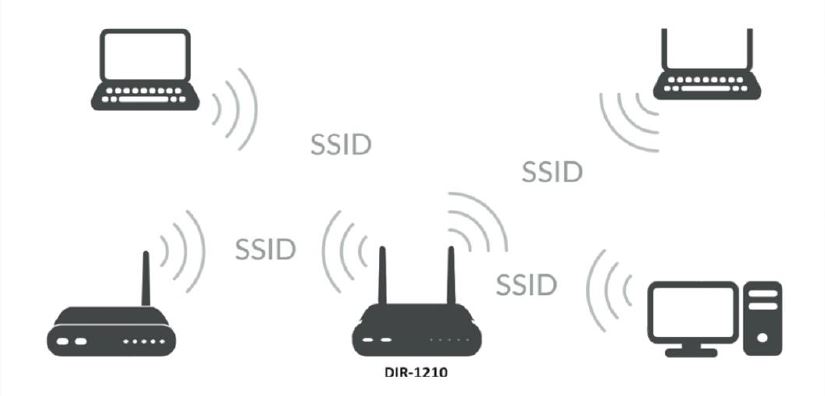
4. مد Wireless Client
با استفاده از این حالت یک پل بی سیم بین مودم وایرلس و دستگاه بر قرار می شود. با استفاده از این قابلیت، وایرلس دستگاه DIR-1210 به منبع اینترنت بی سیم یا اکسس پوینت متصل شده و خروجی کابل در اختیار کاربران قرار می دهد. این حالت شبیه به مد روتر می باشد. اما DIR-1210 به جای اتصال با کابل به مودم DSL، بصورت بی سیم به یک اکسس پوینت Wi-Fi متصل می شود و یک خروجی جهت اتصال به تجهیزاتی که دارای پورت LAN می باشد در اختیار کاربران قرار می دهد. به عنوان مثال اگر در خانه یا محل کار فاصله دستگاه مودم وایرلس شما تا دستگاه های گیرنده طولانی بوده و امکان کابل کشی وجود ندارد، می توان از این حالت استفاده کرد.
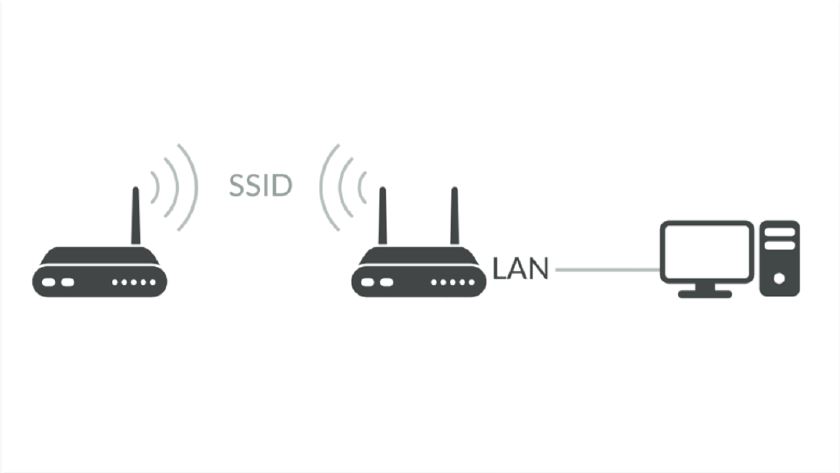
5. مد WISP Repeater
با استفاده از این حالت، دستگاه DIR-1210 به یک منبع اینترنت وایرلس WISP متصل شده و با انتخاب نوع پروتکل ارتباطی عملیات دریافت اینترنت انجام می گردد. این حالت شبیه حالت روتر است، اما DIR-1210 به جای اتصال به کابل یا مودم DSL با کابل به عنوان منبع اینترنت، به یک شبکه Wi-Fi ISP متصل می شود و اتصال آن را با دستگاه های شما به اشتراک می گذارد.
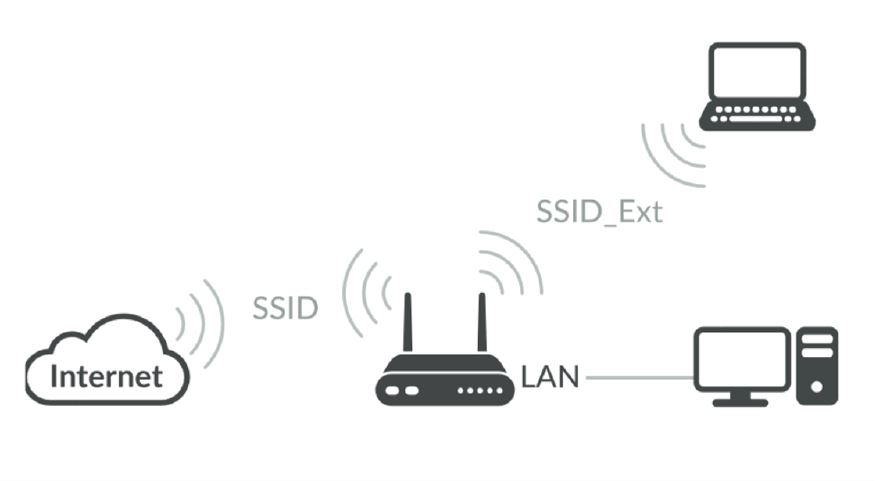
تنظیمات مودم DIR-1210
1. تنظیم مد Router:
در این حالت دستگاه به یک مودم کابلی DSL ساده (بدون وایرلس) متصل شده و اتصال اینترنت شما را هم به صورت بی سیم و هم از طریق اتصال LAN سیمی با کامپیوتر، لپتاپ و تبلت به اشتراک می گذارد و دسترسی به اینترنت را برای کل خانه یا محل کار فراهم می کند. حالت روتر بر ای اکثر اتصالات اینترنت خانگی سیمی مناسب است. در این حالت با اتصال یه منبع اینترنت به پورت WAN دستگاه و انتخاب مد کارکرد مد نظر عملیات NAT صورت می گیرد.
- در ابتدا دستگاه را توسط آداپتور داخل کارتن به برق وصل کرده و روشن کنید. مدت زمان بوت شدن دستگاه 15 ثانیه می باشد.
- با استفاده کابل شبکه موجود در کارتن به یکی از پورت های LAN دستگاه متصل کرده و آن سر کابل شبکه را به یک کامپیوتر متصل کنید.
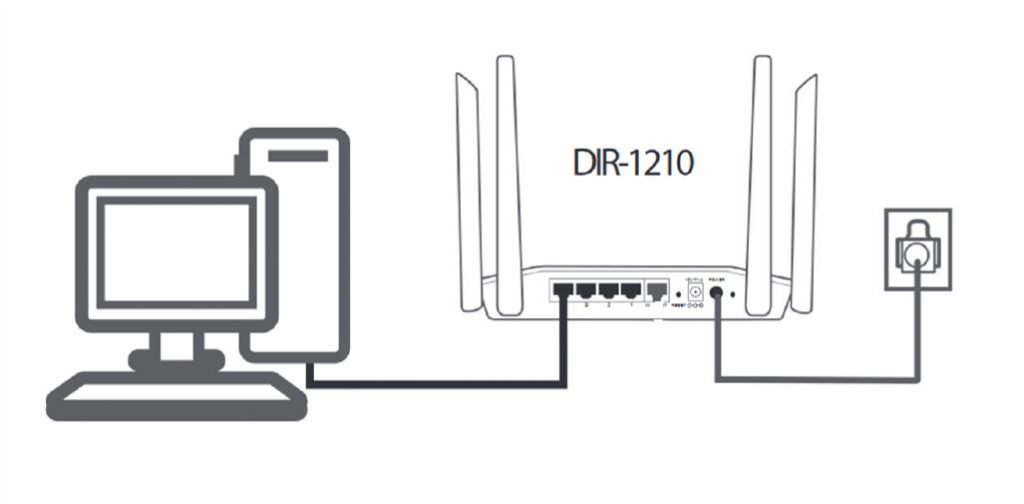
- یک مرورگر اینترنتی باز کرده و در نوار آدرس مرورگر، آدرس 192.168.0.1 را وارد نمایید. و در ادامه روی دکمه START کلیک کنید.
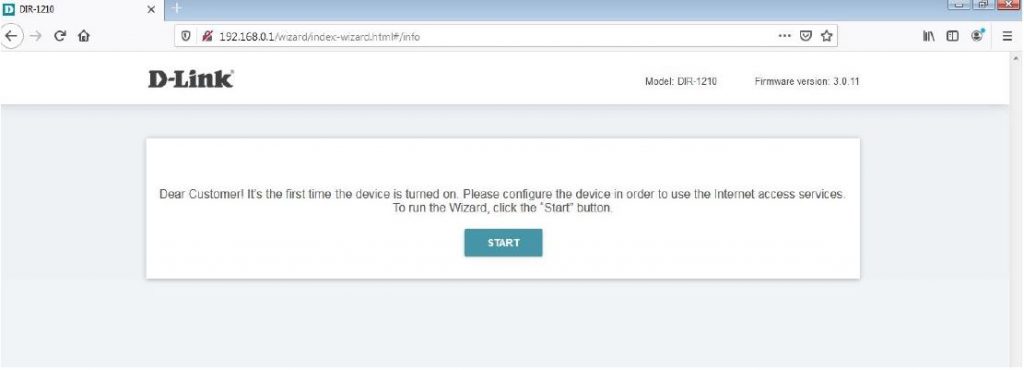
- پس از ورود به این قسمت روی گزینه YES کلیک نمایید. زدن دکمه YES به منزله تایید زبان انگلیسی برای تنظیمات دستگاه می باشد. درصورت تغییر زیان می توانید روی دکمه NO کلیک کرده و زبان مورد نظر خود را انتخاب نمایید.
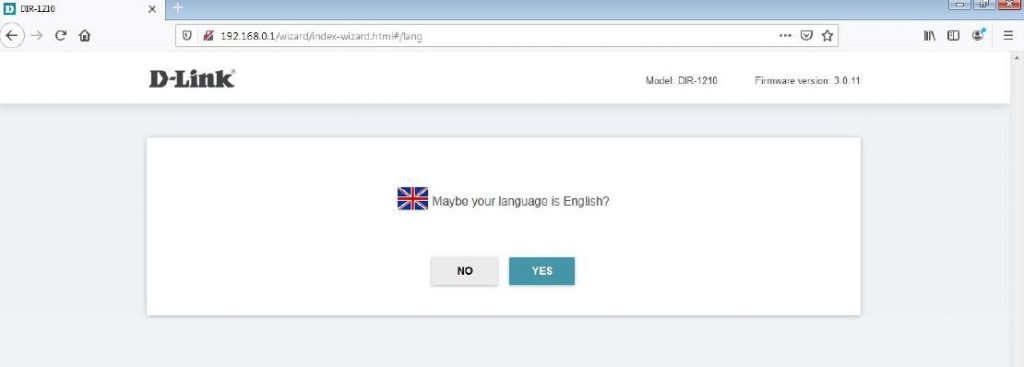
- در ادامه روی دکمه CONTINUE کلیک نمایید. (با زدن دکمه ADVANCED SETTINGS می توانید از تنظیمات WIZARD خارج شده و به صفحه تنظیمات پیشرفته دستگاه بروید).
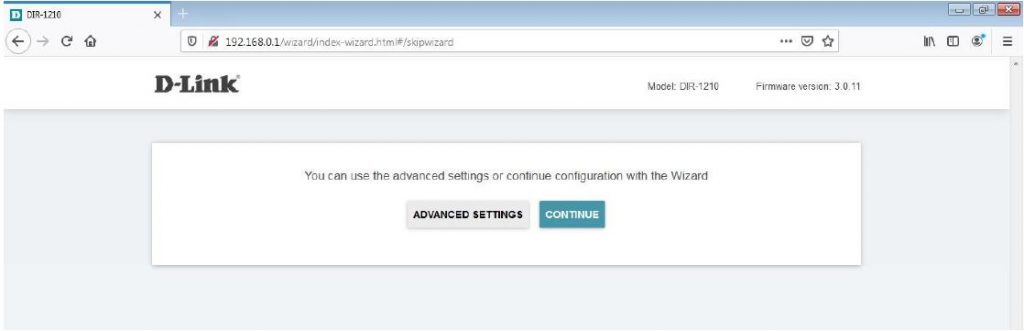
- با ورود به این قسمت می توانید نوع ارتباط دستگاه DIR-1210 (کابلی یا وایرلس) را انتخاب نمایید.
نکته: مدهای ROUTER و ACCESS POINT در ارتباط کابلی موجود دارد.
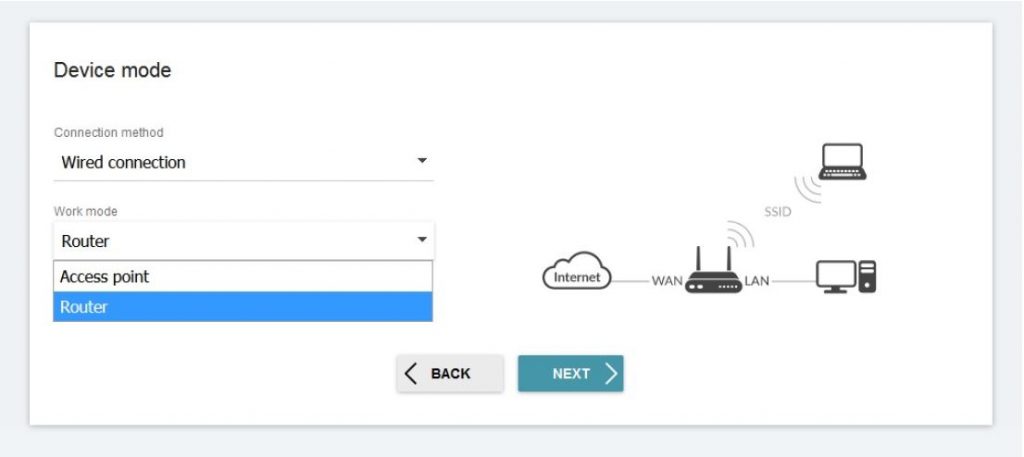
نکته: مدهای Client و Repater و WISP Repater در ارتباط وایرلس موجود دارد.
با توجه به سناریوی انتخاب شده نوع ارتباط دستگاه را روی گزینه Connection Wired گذاشته و حات ارتباطی آن را بروی گزینه ROUTER انتخاب می نماییم و روی گزینه NEXT کلیک می کنیم.
- پس از ورود به این قسمت نوع پروتکل ارتباطی را انتخاب می کنیم. در این سناریو مودم ADSL (بدون وایرلس) بصورت PPPOE تنظیم شده است و توسط کابل ارتباطی شبکه به پورت INTERNET) WAN) متصل می گردد.
نکته: رنج IP خروجی LAN مودم ADSL با رنج ورودی WAN دستگاه DIR-1210 نباید از یک رنج باشند. برای مثال رنج IP دستگاه ADSL 192.168.1.1 و رنج IP دستگاه DIR-1210 192.168.0.1 بوده، که در این حالت صحیح می باشد.
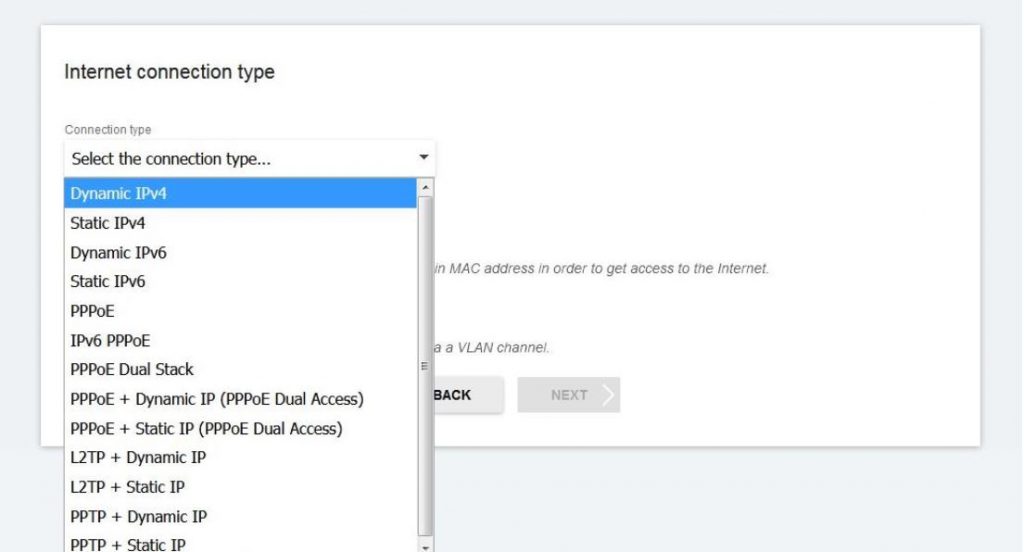
با توجه به توضیحات داده شده و سناریو مورد آموزش روی گزینه Dynamic IPv4 کلیک نمایید. و در انتها روی گزینه NEXT کلیک کنید.
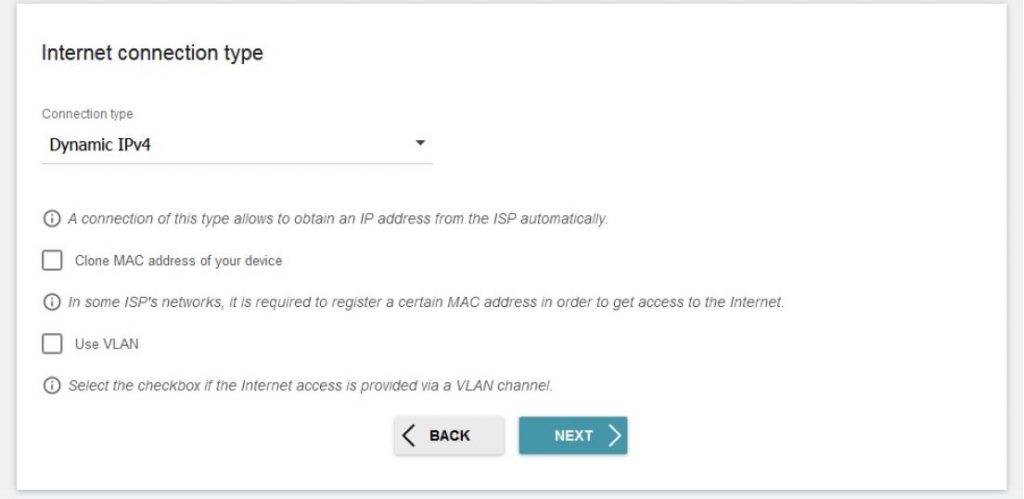
- در ادامه با ورود به این صفحه اسم و رمز وایرلس (دلخواه) را وارد نمایید. دستگاه DIR-1210 دارای دو باند 2.4Ghz و 5Ghz می باشد که پس از ورود به این صفحه می توانید در ابتدا تنظیمات مربوط به باند فرکانسی 2.4 و سپس با زدن دکمه NEXT تنظیمات باند 5 را انجام دهید .
نکته: اسم (SSID) و رمز (PASSWORD) پیش فرض وایرلس دستگاه DIR-1210 بروی لیبل کف دستگاه و همچنین بروی کارت موجود در داخل کارتن دستگاه مقید گردیده است .
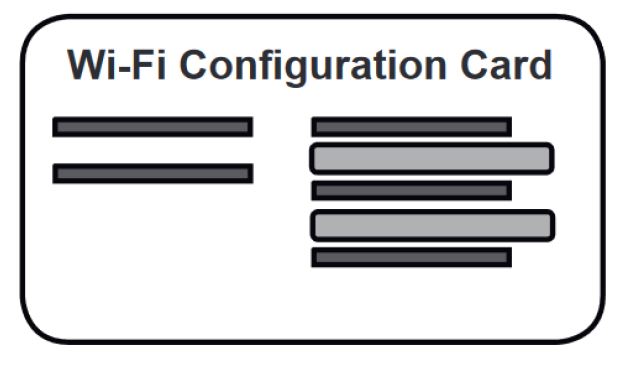
پس از ورود به این صفحه می توانید تنظیمات مربوط به باند فرکانسی 2.4Ghz را انجام دهید. رمز وایرلس بصورت انتخابی بوده و نباید کمتر از 8 کاراکتر باشد.
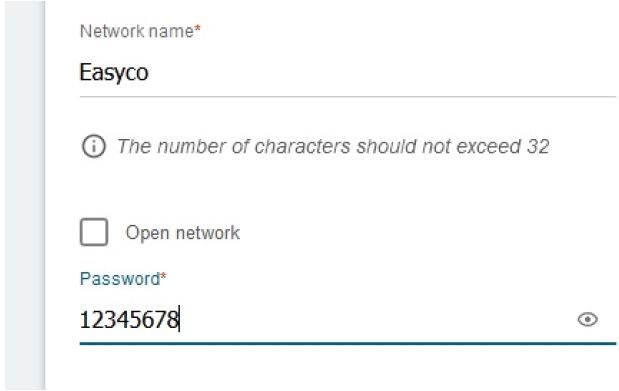
در ادامه روی گزینه NEXT کلیک کرده و به قسمت تنظیمات باند 5Ghz را انجام دهید. رمز وایرلس بصورت انتخابی بوده و نباید کمتر از 8 کاراکتر باشد.
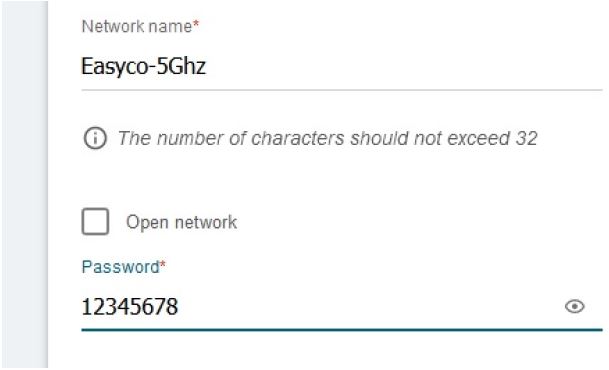
- پس از ورود به این قسمت در صورت استفاده از تجهیزات IPTV این گزینه را تیک بزنید و در صورت عدم استقاده روی گزینه NEXT کلیک کنید.
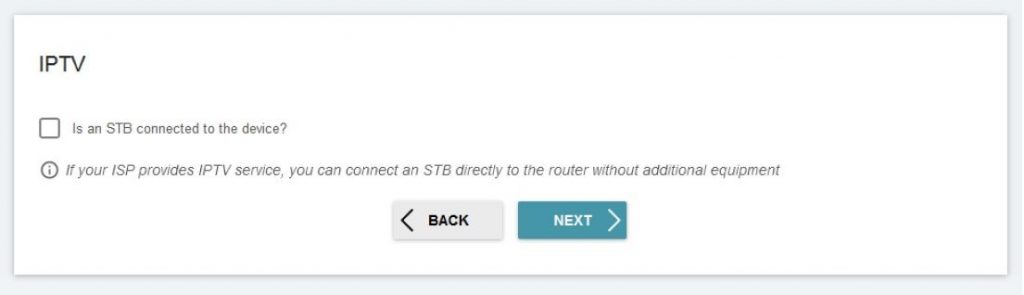
- در ادامه در صورت اتصال تجهیزات VOIP به دستگاه DIR-1210 این گزینه را تیک بزنید و در صورت عدم استقاده روی گزینه NEXT کلیک کنید.
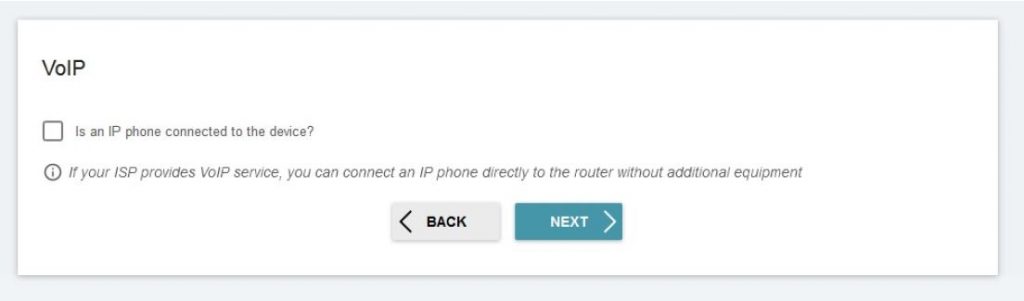
- پس از ورود به این قسمت رمز مربوط به صفحه تنظیمات را وارد نمایید. پس از ورود رمز در قسمت Admin password در قسمت Password Confirmation تکرار آن را وارد نمایید. رمز بصورت انتخابی بوده و نباید کمتر از 8 کاراکتر باشد. در ادامه روی گزینه NEXT کلیک می نماییم.
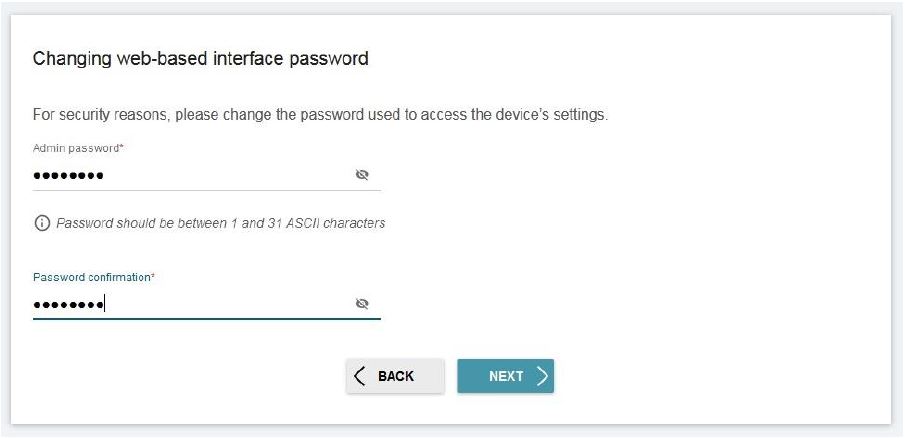
- در ادامه با ورود به این صفحه تنظیمات انجام شده را می توانید مشاهده نمایید و در صورت تایید روی گزینه APPLY کلیک نمایید.
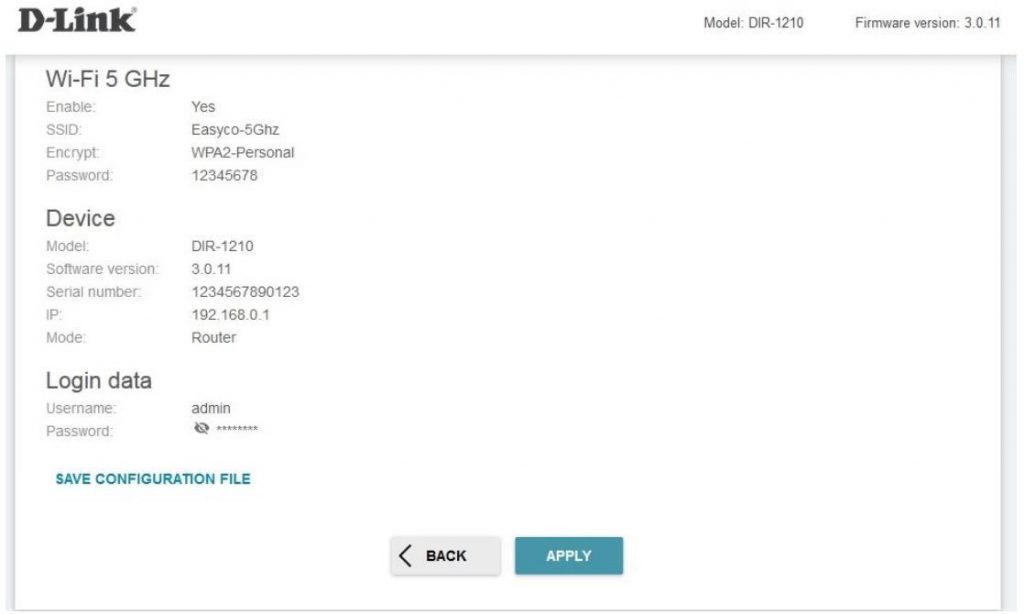
- در پایان کابل شبکه ای که از مودم ADSL خارج شده را به پورت WAN (INTERNET) دستگاه متصل نمایید.